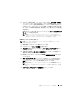Users Guide
184 CMC ウェブインタフェースの使用
メモ
: CMC との間でのファイルの転送中は、ファイル転送アイコンが回転します。
アイコンが回転する場合は、ブラウザでアニメーションが有効になっているか確認
してください。手順については、
39 ページの「Internet Explorer でアニメーショ
ンの再生」を参照してください。
メモ
: Internet Explorer を使って CMC からファイルをダウンロードするときに問
題が起きた場合は、暗号化されたページをディスクに保存しない
オプションを有効
にしてください。手順については、
38 ページの「Internet Explorer で CMC から
ファイルのダウンロード」を参照してください。
CMC
ファームウェアをアップデートするには、次の手順を実行してください。
1
ファームウェアアップデート
ページで、
CMC
の
ターゲットの更新
チェッ
クボックスを選択して、アップデートする
CMC
を選択します。両
CMC
を
同時にアップデートすることが可能です。
2
CMC
コンポーネント
リストの下の
CMC
の更新を実行する
ボタンをク
リックします。
メモ
: デフォルトの CMC ファームウェアイメージ名は、firmimg.cmc で
す。
IOM インフラストラクチャデバイスのファームウェアをアップデートす
る前に、まず
CMC ファームウェアをアップデートするようにしてください。
3
ファームウェアイメージ
フィールドに、管理ステーションまたは共有ネッ
トワーク上のファームウェアのイメージファイルへのパスを入力するか、
参照
をクリックし、ファイルの保存場所にナビゲートします。
4
ファームウェアアップデートを開始する
をクリックします。
ファームウェ
アアップデートの進行状況
セクションでは、ファームウェアアップデート
のステータス情報を提供します。イメージファイルがアップロードされる
間、ページにステータスインジケータが表示されます。ファイル転送にかか
る時間は、接続速度によって大きく異なります。内部アップデート処理が開
始されると、ページは自動的に更新され、ファームウェアアップデートのタ
イマーが表示されます。次の補足的指示に従って下さい。
•
ファイル転送時に、
更新
ボタンの利用、または他のページへ移動しな
いでください。
•
アップデートプロセスをキャンセルするには、
ファイル転送およびアッ
プデートのキャンセル
をクリックします。このオプションは、ファイ
ル転送時にのみ、利用可能です。
•
アップデート状態
フィールドにアップデートステータスが表示されま
す。このフィールドは、ファイル転送時に自動的に更新されます。
メモ
: CMC のアップデートには数分かかる場合があります。